プレイヤー設定
Player Settings (メニューから Edit > Project Settings > Player を選びます) により、 Untiy がビルドする最終的なゲームにさまざまなオプションを設定できます。いくつかの設定はビルドターゲットに関係しない共通のものですが、ほとんどの設定はプラットフォーム固有で以下のセクションに分割されています。
- Resolution and Presentation: スクリーン解像度や、デフォルト表示をフルスクリーンモードにするかなどの表示に関する設定。
- Icon: デスクトップで表示するゲームアイコンを設定します。
- Splash Image: ゲーム起動中に表示する画像を設定します。
- Other Settings: プラットフォームごとのその他の設定
- Publishing Settings: ビルドしたアプリケーションをアプリストアやホスト Web ページで提供する方法の設定。
一般的な設定が以下で補足されています。あるプラットフォームに対する設定の指定方法は プラットフォーム別情報 で個別に解説されています。
Unity スプラッシュスクリーン の設定も参照してください。
Other Settings (その他の設定)
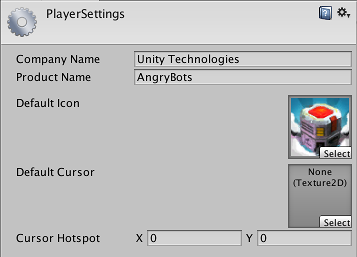
| プロパティー: | 説明: |
|---|---|
| Cross-Platform Properties | |
| Company Name | あなたの会社名。これはプレファレンスファイルを探すのに使われます。 |
| Product Name | ゲーム実行中のときと、プレファレンスファイルを見つけるときもまた、メニューバーに名前が表示されます。 |
| Default Icon | デフォルトのアイコンは、アプリケーションのすべてのプラットフォームに影響を与えます。プラットフォームごとにアイコンを設定することでデフォルトのアイコンを上書きすることもできます。 |
| Default Cursor | デフォルトのカーソルは、アプリケーションがサポートされたすべてのプラットフォームに影響を与えます。 |
| Cursor Hotspot | デフォルトカーソルの左上からピクセル単位でカーソルのホットスポットです。 |